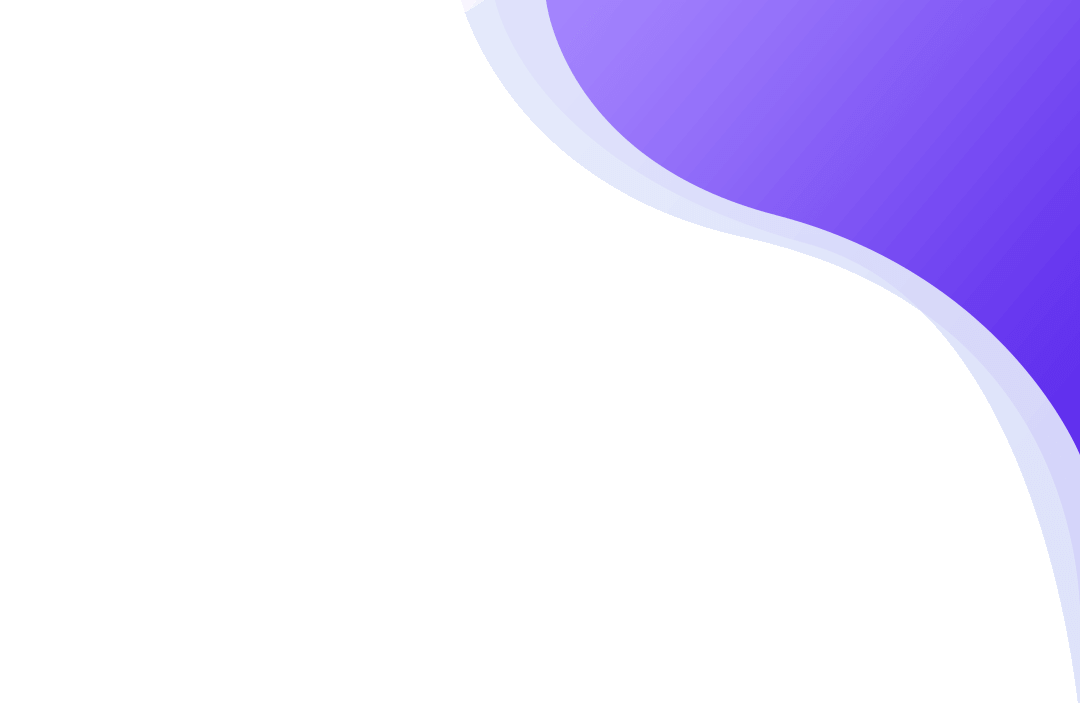
Monitor ChromeOS (Chromebook)
Instalar en ChromeOS (Chromebook)
Para supervisar los dispositivos ChromeOS (Chromebook), puede utilizar la conexión a la nube y/o la conexión inversa.
Si desea utilizar la conexión a la nube, asegúrese de que ya ha creado la cuenta en la nube como se describe aquí.
Configuración de la consola - Servidor de conexión inversa
Para utilizar una conexión inversa, debe activar un "Servidor de conexión inversa" en la consola.
Puede hacerlo en el menú "Connection / Configure Console Reverse Connection Server":
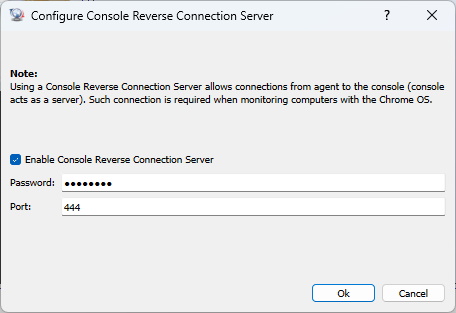
Establezca una contraseña para el Servidor de Conexión Inversa. Además, puede que necesite abrir el puerto (TCP 444) en su cortafuegos (ordenador de la consola).
Instalación de la extensión de Chrome en un dispositivo ChromeOS (Chromebook)
Es necesario instalar la extensión de Chrome para supervisar un dispositivo ChromeOS (Chromebook).
La extensión de Chrome se puede instalar manualmente o mediante Google Admin Console.
Instalación manual de la extensión de Chrome
Para ello, instale la siguiente extensión de Chrome en su dispositivo ChromeOS (Chromebook):
https://chromewebstore.google.com/detail/net-monitor-for-employees/ibacgekigflemnhakpaamagjhgbclbjc
Configura así la extensión de Chrome:
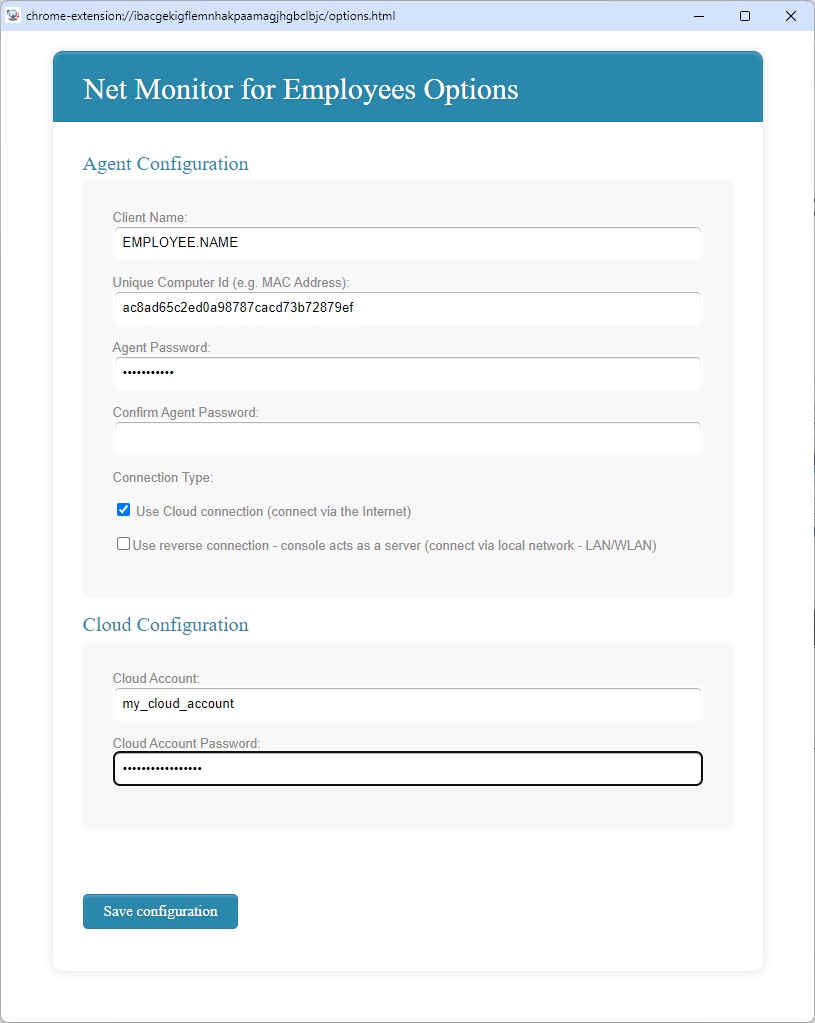
Primero seleccione la contraseña de Agente que pueda recordar.
Si utiliza una conexión inversa, deberá configurar la extensión estableciendo la IP de la consola y la contraseña del servidor de conexión inversa especificadas en el paso anterior.
La aplicación también admite la supervisión mediante varias consolas: todos los ordenadores deben estar en la misma red.
Para ello, utiliza el botón "+ Add an additional Console to connect" para añadir varios ordenadores de consola para supervisar este dispositivo ChromeOS.
Si utiliza una conexión a la nube, deberá configurar la extensión introduciendo su cuenta y contraseña de la nube.
Implantación de extensiones de Chrome mediante Google Admin Console.
La extensión de Chrome también se puede implementar mediante Google Admin Console.
En tal caso, es necesario preparar una política JSON adecuada que pueda utilizarse durante el despliegue.
Utilice el menú de la consola "Archivo / Configuración" para generar una política JSON basada en sus datos de configuración:
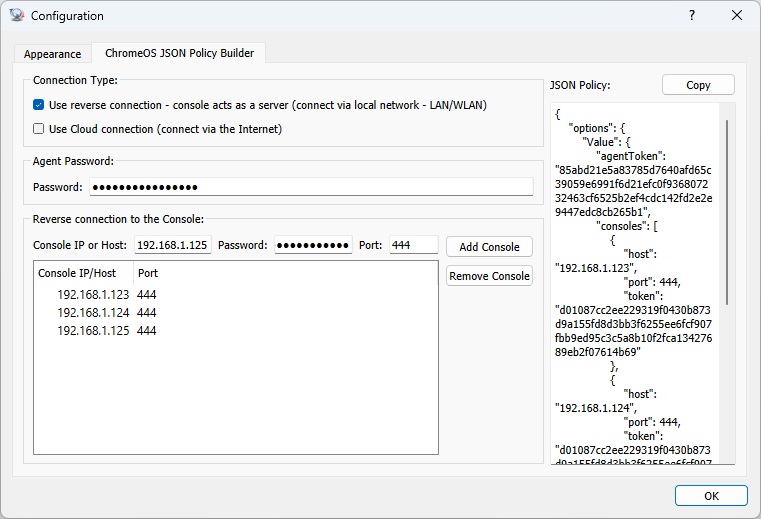
En caso de conexión inversa, la extensión Chrome se conectará a la consola. Por esta razón, puede supervisar los dispositivos ChromeOS solo cuando estén en la misma red que la consola.
Chromebook debe ejecutarse y tener acceso directo de red a la consola.
Añadir dispositivo ChromeOS (Chromebook) a la consola
Si estás utilizando una Conexión Inversa, puedes añadir Chromebook utilizando el menú "Connection/Add Computers from Console Reverse Connection Server".
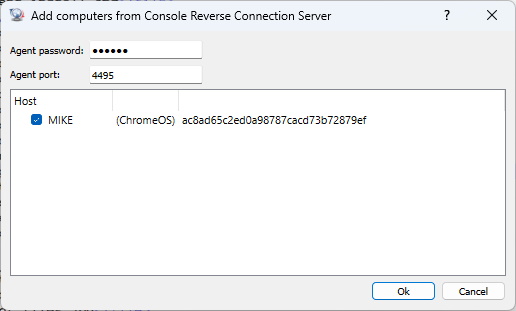
Si utiliza una conexión a la nube, añada el Chromebook mediante el menú "Cloud/Add Computers from Cloud".
¿Listo para empezar a controlar a sus empleados?
Compre esta aplicación ahora. Nunca se arrepentirá de su decisión.
Comprar ahora